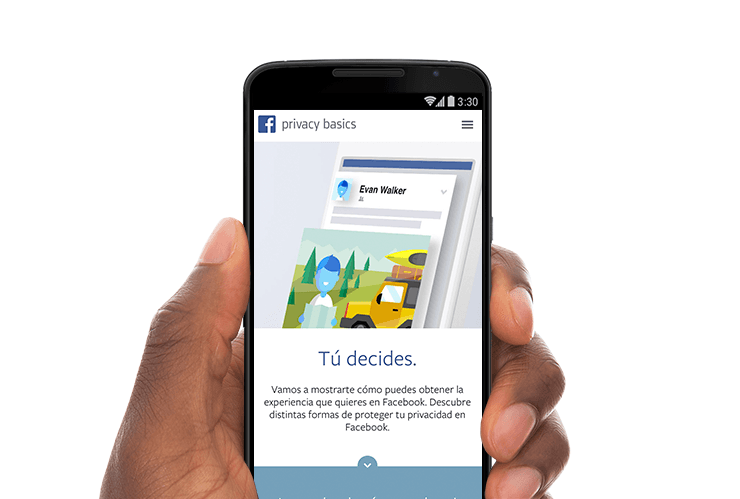Ya avisamos el otro día que con el cambio de condiciones de Facebook aparecerían muchísimas publicaciones en los muros con el falso “aviso a Facebook” (que es como si un particular “avisa a Microsoft” mientras usa Office). He visto publicaciones todo el fin de semana, tanto en inglés como en español. No me extraña porque hay una gran cantidad de borregos (no respeto esa actitud porque extiende rumores falsos y aumenta la desinformación) que copia y pega sin comprobar. Lo curioso es que gente a la que tengo aprecio (y no hay muchas de esas), han razonado “la validez” de dicho argumento “legal”. A mi me asombra, porque me parece bastante obvio, pero vamos a dar razones punto por punto para gente como ellos (y darle algo de humor a esto porque veréis que es divertido). Nota: no soy ningún abogado ni experto en leyes. Sólo me gusta informarme, uso la lógica y compruebo lo que publico. Puede que esté equivocado….leedlo y juzgáis. Nota2: Facebook ya tiene que cumplir, como Google, Twitter etc, con las leyes de PI de cada país e internacionales, y de hecho lo cumple. Ya les han castigado por temas como el borrado de fotos al borrar el perfil. Publiques o no notas tu estás protegido por dichas leyes también….faltaría más. Por cierto…destaco una premisa principal. Facebook es una red social para compartir cosas. Nadie te obliga a usarla ni a subir contenido a ella. Si la subes ya se supone que quieres compartirlo con alguien. Esto no es tu “sitio privado” es una red social y estas dando permiso para compartir las cosas…porque si no no tendría sentido esta red social. Primero aconsejo leer el artículo del otro día porque ahí tiene enlaces a todas las condiciones de privacidad, preguntas frecuentes, lo que hace Facebook con tus datos etc etc. Para eso lo pusimos, para los interesados en informarse. El texto es algo así (hay varias versiones), lo voy analizando en fragmentos: Debido al hecho de que Facebook ha optado por incluir el software que permitirá el uso de mi información personal, yo declaro lo siguiente: ¿Software? Así en general. Primera noticia que Facebook ha incluido “software”. Esto ya es un desconocimiento de la propia red social. De hecho la última notificación de Facebook tiene como finalidad (copiado de la misma): “presentamos funciones y controles nuevos para que puedas sacar un mayor provecho de Facebook, y también escuchamos a las personas que nos pedían una explicación más clara del modo en que obtenemos y usamos la información“. Vamos que el aviso es para explicar los nuevos controles y funciones que tiene el usuario (precisamente para controlar lo que se comparte) y detallar de lo que hacen con la información. Nada de incluir software. Vamos que por informar ya salta la gente. Destaco la línea: “que permitirá el uso de mi información personal”. Sólo hace falta leerse los términos legales para ver cómo se usa esa información y cito: “Eres el propietario de todo el contenido y la información que publicas en Facebook y puedes controlar cómo se comparte a través de la configuración de la privacidad y de lasaplicaciones.” Facebook no te quita la propiedad de nada. Sobre el tema de los anuncios hablamos más adelante. “En el día de hoy,xxxx, en respuesta a las nuevas directrices de Facebook y en los artículos L.111, 112 y 113 del código de la propiedad intelectual”, Llama la atención que las partes legales se copien exactamente de un país a otro. Aquí no tenemos código de propiedad intelectual sino la Ley de Propiedad Intelectual española. Mirando por encima por lo que veo es que el artículo 111 de dicha ley (española), por ejemplo, permite a los artistas designar un representante colectivo (????). De hecho parece, por lo que he leído por ahí, que la ley a la que se refiere el texto es francesa (???). “…declaro que mis derechos están unidos a todos mis datos personales, dibujos, pinturas, fotografías, textos, etc … publicados en mi perfil. Para el uso comercial de lo anterior se requiere mi consentimiento por escrito en cualquier momento. Lo mismo se aplica a todas las páginas de las que soy responsable. FALSO. Cuando entras en Facebook das tu consentimiento a sus condiciones de uso que dicen clarísimamente lo siguiente: En el caso de contenido protegido por derechos de propiedad intelectual, como fotos y videos (“contenido de PI”), nos concedes específicamente el siguiente permiso, de acuerdo con la configuración de la privacidad y de las aplicaciones: nos concedes una licencia no exclusiva, transferible, con derechos de sublicencia, libre de regalías y aplicable en todo el mundo para utilizar cualquier contenido de PI que publiques en Facebook o en conexión con Facebook (“licencia de PI”). Esta licencia de PI finaliza cuando eliminas tu contenido de PI o tu cuenta, salvo si el contenido se compartió con terceros y estos no lo eliminaron. Es decir que les das licencia para utilizar el contenido. Te puede gustar o no, pero que publiques tu negativa no elimina tu aceptación de ese consentimiento. Eres libre de a) no entrar en Facebook o b) no subir el contenido que no quieres que se comparta.Lo que no puedes hacer, a mi entender, es aceptar unas condiciones de uso y luego cambiarlas. Es como si firmo con el dueño de una casa aceptando el alquiler y luego cambio yo las condiciones y pago lo que quiero. Obviamente me echa. “Los que leen este texto pueden copiarlo y pegarlo en su muro de Facebook. Esto les permitirá ponerse bajo la protección de los derechos de autor.” Pueden copiarlo y pegarlo para compartir información errónea, desconocimiento del uso de Facebook etc. Poco más. Y por cierto, TODO EL MUNDO está bajo la protección de los derechos de autor de cada país e internacionales sólo por existir. Tu ya estás protegido por la LPI publiques o no esto. “Por esta versión, le digo a Facebook que está estrictamente prohibido divulgar, copiar, distribuir, difundir, o tomar cualquier otra acción en mi